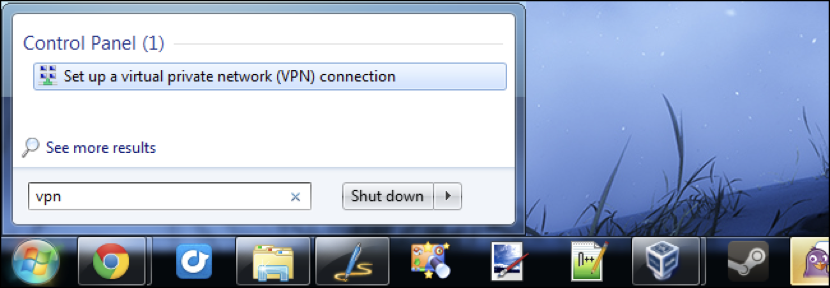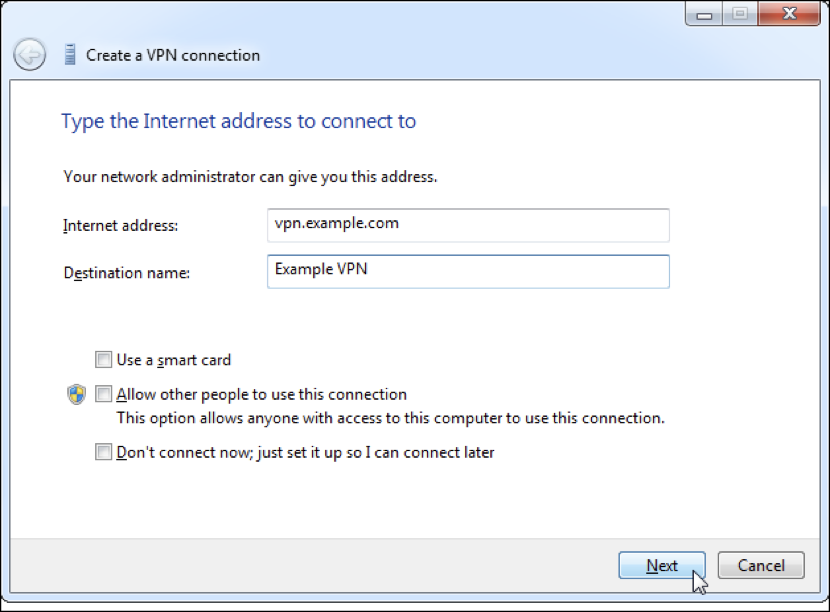VPN又稱虛擬專用網絡,是用戶設備和互聯網之間的安全隧道。 VPN 不僅可以跨越防火牆進入更多的網站,還可以在這個前提下保護用戶的隱私與設備安全。
Windows用戶可以自行選擇可靠的VPN服務商來做到上面說的那幾點。 Greehub是目前最可靠的VPN服務商之一。下面將為您展示如何在Windows使用Greenhub VPN的方法。
如何在Windows上使用Greenhub VPN?
Greenhub VPN的優勢
- 免費使用10多個快速、穩定的節點,付費用戶可解鎖更多更快的安全節點;
- 不用註冊賬戶即可直接連接使用;
- 保障用戶的隱私安全,支持瀏覽各種流媒體網站;
- 兼容Windows和MacOS系統,並且還在Chrome、Edge提供了加密代理擴展。
在Windows上使用Greenhub VPN的方法
第一步 我們需要前往Greenhub官網下載兼容Windows的應用程序;
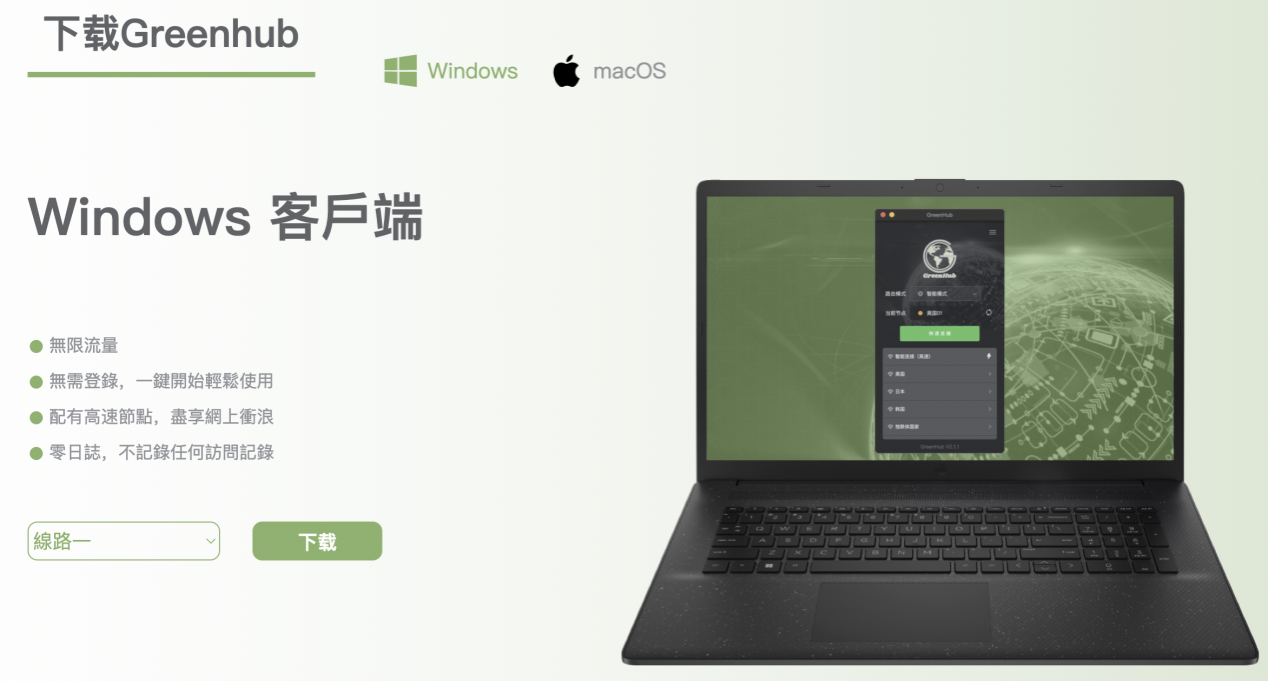
第二步 進入應用程序,無需註冊賬號。您可以看到四類節點可以選擇,學術節點有10個不同國家的節點,加上全球節點(智能)均可為免費用戶使用;剩下兩種高速節點需要付費購買即可使用。
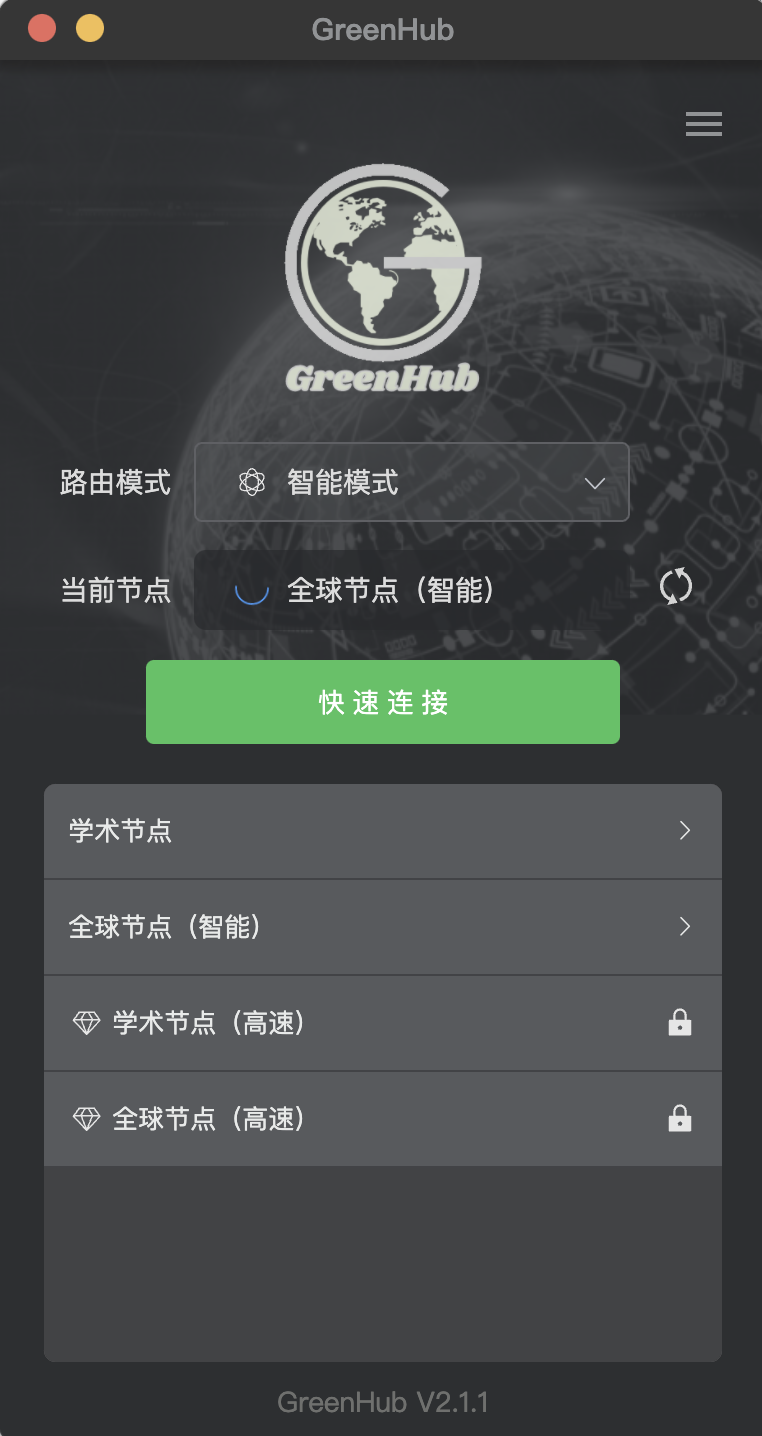
第三步 選擇其中一個節點並按下“快速連接”,稍等幾秒後即可連接成功。
需要注意的是,免費用戶每次連接時長為1個小時,超過時長後網絡將被斷開。這是需要再次手動連接恢復。這是為了穩定免費節點的網絡速度而設置的。
自行配置Windows的VPN
Windows 10
如果您是Windows 10用戶,請按照這個順序打開:設置 > 網絡和 Internet > VPN。單擊“添加 VPN 連接”按鈕以設置新的 VPN 連接。
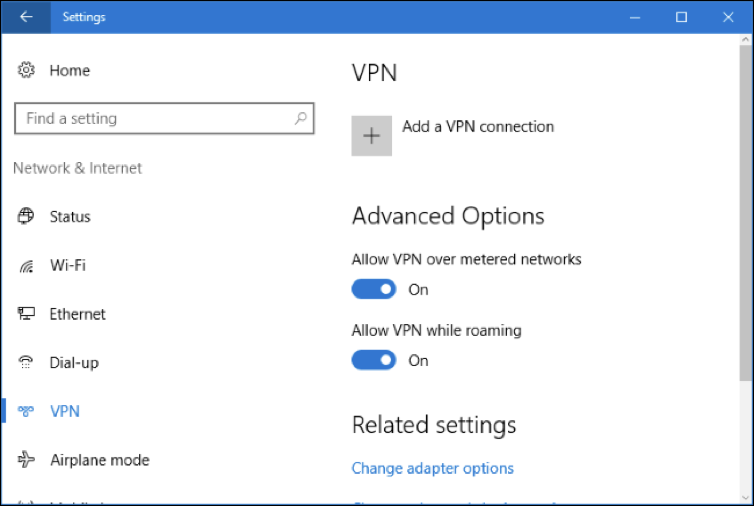
想要使用VPN,需要提供您即将连接的VPN的具体信息。在“连接名称”给VPN备注一个名称。连接成功后,您可以在设置中快速找到并随时连接它。
有些VPN 提供商不提供软件,但是会提供这些详细信息。或者如果您是工作需要, VPN的详细信息应由他们提供。
Windows 7
如果您是Windows 7的用戶,和Windows的操作方法會有所不同。
您需要按 Windows 鍵,然後輸入關鍵詞 VPN,最後按 Enter。您將看到VPN相關的系統頁面;
依次填寫頁面中要求填寫的信息即可。